PS FileRenamer将文件批量更名
来源:岁月联盟
时间:2007-03-15
小资料:
语言种类:英文
版本号: V2.70
文件大小: 5830K
软件类型: 应用软件/文件处理
受权方式: 特别版
系统平台: Win 9x/NT/2000/XP/2003
下载地址: http://www3.crsky.com/soft/8766.html
一、整体印象
软件安装时会提示需要语言,这里只有两种:Deutsch(德语)和English,这里我们只能选择英语,比较熟悉一些,也许朋友们担心水平还是不行,不要紧,软件非常容易上手,命令很简单,按着笔者的介绍会很快掌握的。接下来一路点击“下一步”很快完成安装。双击程序,打开主窗口,会发现程序界面非常紧凑,不像有的软件那样选项夹很多,调出的窗口也多,没有菜单,在右边纵向排列着功能按钮,它们分别为:
Picturepreview(图片预览):用来显示图片;
Slideshow(幻灯显示):用幻灯片的形式显示图片;
Options(选项):是对图片显示、文件显示方式、日期格式、幻灯片屏幕大小、间隔时间、撤销最后一次改名日志记录、JPEG文件中的EXIF信息处理设定、MP3文件身份定义等;
Clear settings(清除设置):用来清除已设定模板上的信息,重新定义;
窗口的上面两个部分分别是树状文件目录查询区及相对应的文件列表。下半部分左边是对批量更改名称所要定义的模板,右边部分是对模板的保存以及创建选项的确定(更名、备份、试验模式)。如图1所示。
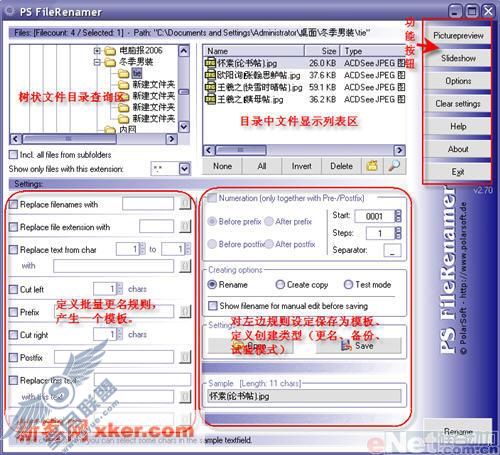
图1
二、实战操作
软件在处理音乐和图像文件上十分优越,从“show only files with this extension:”对应的下拉列表中的文件类型(*.jpg)就可见其重视。还提供JPG, GIF, BMP, WMF 和ICO格式图片预览功能。笔者就以图像文件为例进行介绍。
1、批量更名
默认下,Creating options(创建选项)是Rename(更名),搜寻要处理的文件夹,比如“历代名帖”。在所有的文件名前面加上一个“书法欣赏之”字样,选中“Prefix(前缀)”,在后面的文本框中输入“书法欣赏之”,在文件显示列表中,单击右键,选择“All”命令,如图2所示,或者直接点击下面的“All”按钮,选中了所有的图片文件,然后点击“Rename(更名)”,再次确定要执行更名操作,完成并可查看更改后效果,自动移到下一目录。如图3所示。如何撤销替换?首先,选择要撤销的文件,点击“Options”,在弹出窗口中点击“Undo/Log”选项夹,点击“Write Undo-Batch”中的“Execute”按钮,便恢复成功!在这里,大家也可以看“替换”、“撤销”操作的日志,非常的方便!如图4所示。
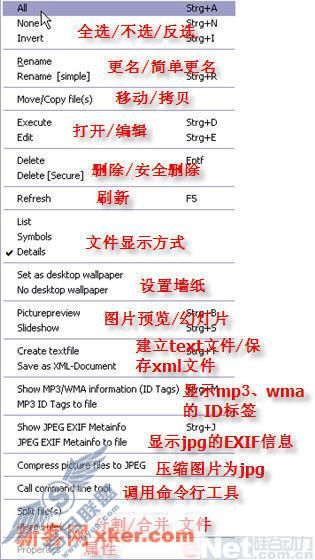
图2
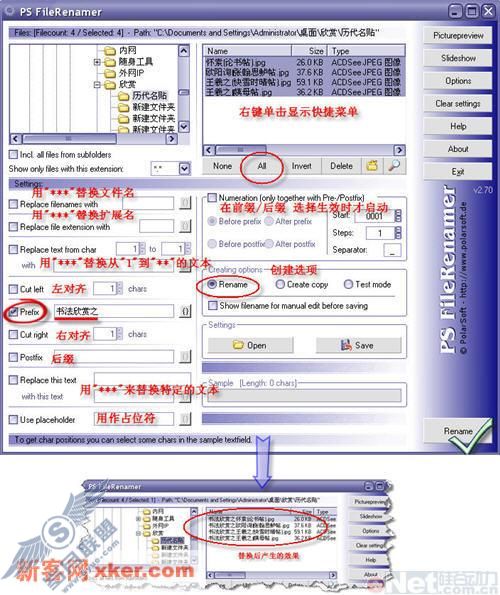
图3
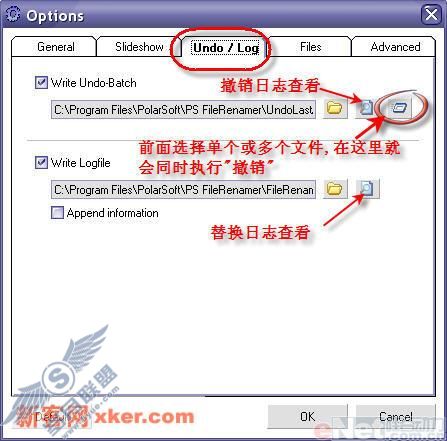
图4
2、模板设置(Settings)
根据前面的描述,细心的朋友会发现图片中的“***”代表是什么,它除了普通填写的文本信息外,还有“{}”包含的一层意思。比如要将文件名在原有的基础上,前面追加上“书法欣赏之”与“文件类型说明”的字样,如何做呢?点击“{}”按钮,调出“Please select replacement tag(选择置换标签)”窗口,在里面可以选中某项或多项,比如“{{fileinfo_type}}(文件类型)”,选择“Append(附加)”,如图5所示,OK即可。运行一下“Rename”,效果如图6所示。由此可见,“标签”中的内容是很及时与重要。软件在这方面提供了167种标签,分别涉及“当前日期、月份、年份”、“计算机名称”、“ANSI与ASCII互为转换”、“转换数字到二进制、八进制、十六进制”、“当前时间、小时、分钟、秒”、“文件建立时间”、“文件属性(公司、版本、类型等)”、“图片版本、亮度、色隙、构成部分、建立时间、分辨率等”、“mp3的签名、演唱者、标题、类型、制作软件、扩展标题”等方面,除了常见的文件属性外,分解了图片和mp3所涉及的所有属性,都可以把它们定义名称中的组成部分。总之,除了不熟悉它们特质,没有软件达不到的效果。
在模板设置上,可以单选也可以复合选择,安排字符串的顺序结合着“Replace text from char”、“Cut left(从左边按位切)”、“Prefix”、“Cut right(从右边按位切)”、“Postfix”、“Replace this text…..with this text”几项进行,如果不点击“{}”,就只让文本框中的字符串发挥作用,否则同时发挥作用。添加的“{}”与字符串的位置的确定就通过“Append(附加)”、“Overwrite(改写)”、“Insert at cursorposition(在光标处插入)”、“To clipboard(到剪贴板)”项来确定。当完成一种类型的更名设置后,点击“Settings”属性栏中的“Save”保存模板。
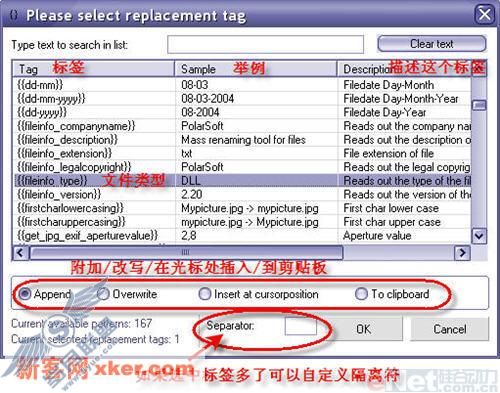
图5
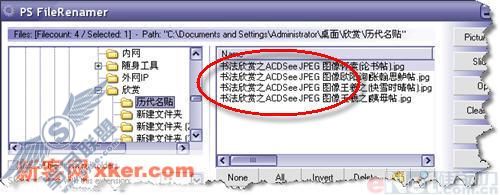
图6
注:选择“Create copy”创建类型,在替换的同时会保存原来的文件。“Test mode”创建类型是先对要替换的文件做个测试,提示成功信息,用户确定后便会生成一个标准的批处理文件,这点很好,不熟悉标签应用的朋友可以利于它做些测试,当成功后就保存为标准的批处理文件,即安全又效率高。如图7所示。
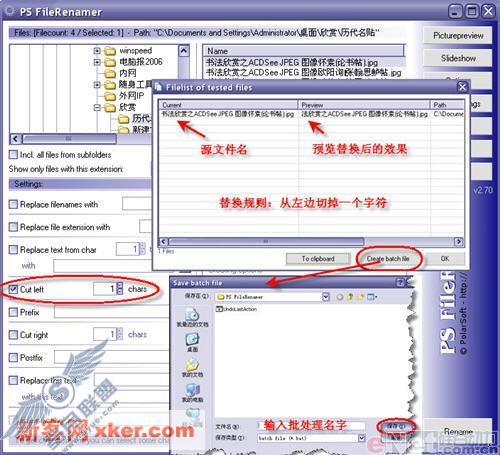
图7
上一篇:网管软件的致命伤及合理利用技巧